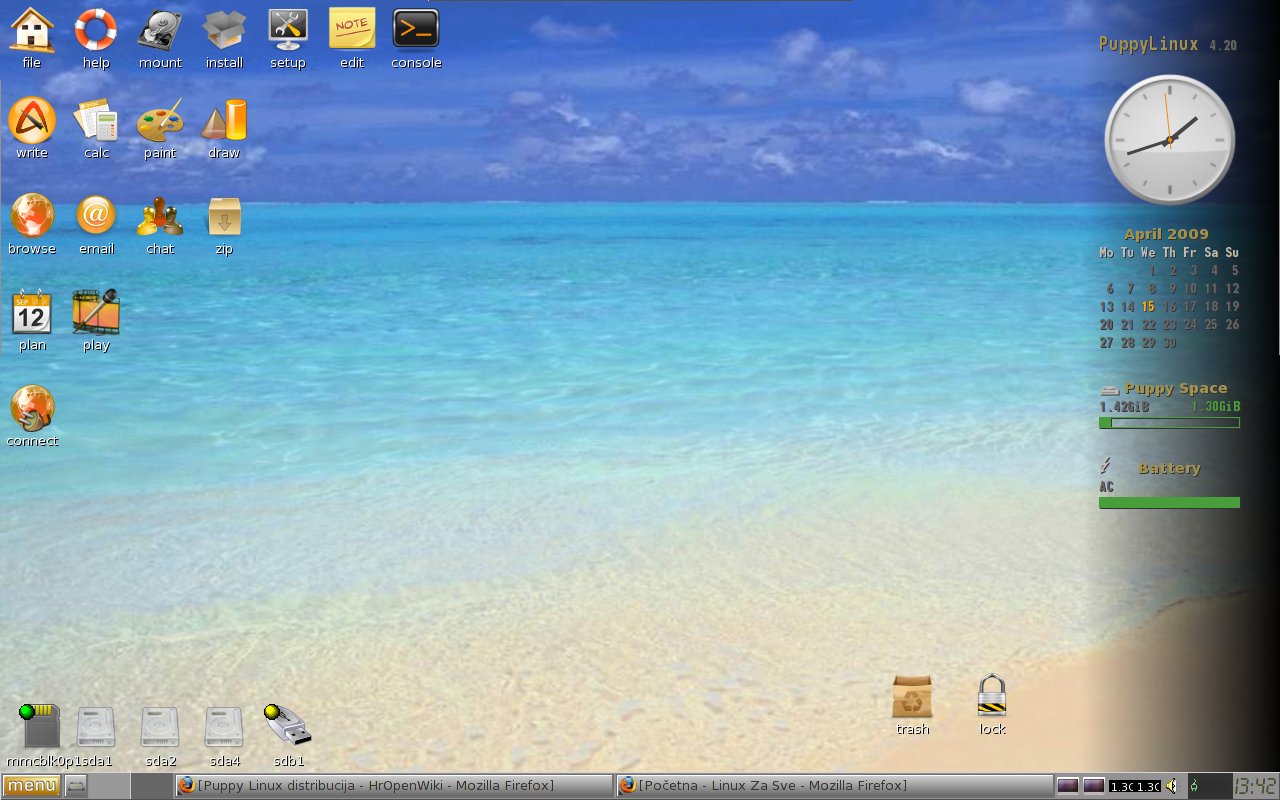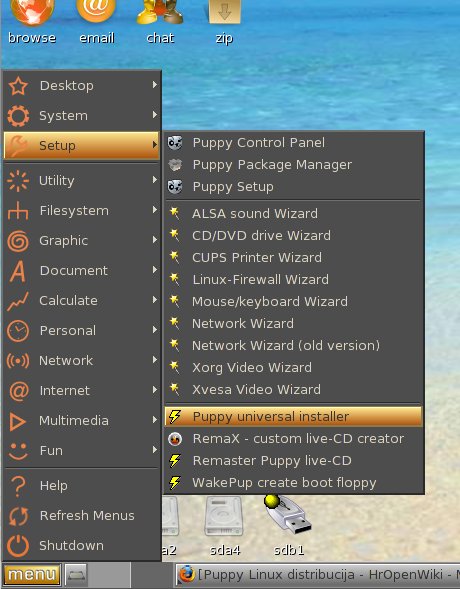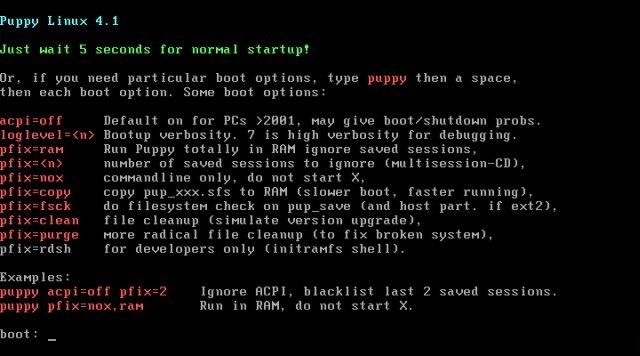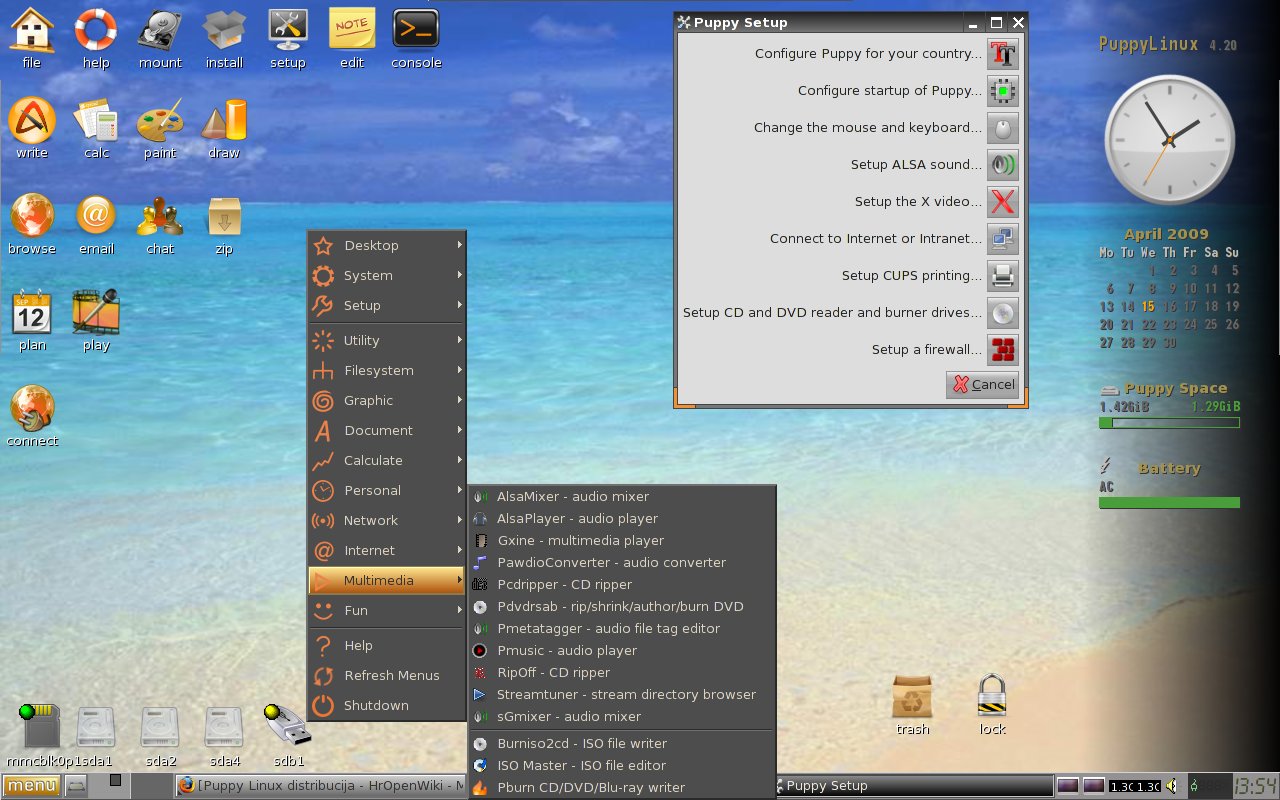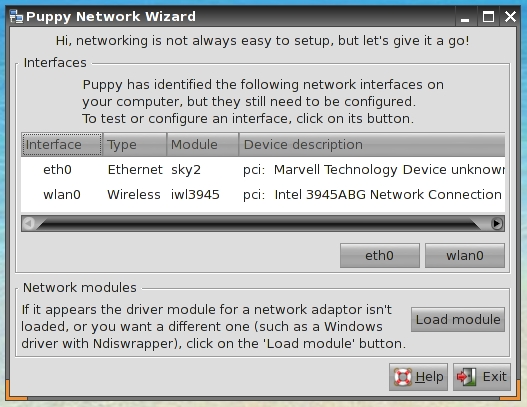Razlika između inačica stranice Puppy Linux
| Redak 48: | Redak 48: | ||
Restartajte vaše računalo. | Restartajte vaše računalo. | ||
| − | + | [[Slika:Puppy2.jpg]] | |
Ovisno o opcijama vaše matične ploče, potrebno je prilikom startanja | Ovisno o opcijama vaše matične ploče, potrebno je prilikom startanja | ||
| Redak 63: | Redak 63: | ||
| − | + | [[Slika:Puppy3.jpg]] | |
*a)U pocetnom meniju primjeticete vise opcija, | *a)U pocetnom meniju primjeticete vise opcija, | ||
| Redak 79: | Redak 79: | ||
Veoma korisna je mogucnost da spasete podatke sa Windows particija. | Veoma korisna je mogucnost da spasete podatke sa Windows particija. | ||
| − | + | [[Slika:Puppy4.jpg]] | |
*c)Setup ikonica na desktopu vam pruza mogucnosti lake konfiguracije mreze itd. | *c)Setup ikonica na desktopu vam pruza mogucnosti lake konfiguracije mreze itd. | ||
| Redak 89: | Redak 89: | ||
Done | Done | ||
| − | + | [[Slika:Puppy5.jpg]] | |
Inačica od 22:52, 18. ožujka 2009.
|
Puppy Linux
Puppy Linux je live linux distribucija,manja od 100 MB, kojoj je glavna namjena upotreba sa CD, USB flash, MP3 Player, fotoaparata itd. Puppy Linux koristi JWM (Joe’s Window Manager), koji je nezahtjevan po pitanju resursa, samim time on radi neoptereceno i na starijim računalima koji imaju 128 MB ram-a. Puppy dolazi sa svim kodecima i potpuno je multimedijalan. Čita i piše po NTFS particijama. Dolazi sa bogatom kolekcijom svih potrebnih aplikacija,a moguće je dodati i nove. |
Sadržaj
Kako staviti Puppy na CD.
- a)Sa ove stranice možete skinuti Puppy
- b)Puppy se distribuira kao ISO image.
Potrebno je spržiti ga na CD koristeći opciju vašeg programa za prženje CD-ova burn CD iso image (Windows - Nero/Burn Image to Disc, recimo )
Nakon toga potrebno je restartati vaš kompjuter. Puppy početni meni dolazi pred vas. (Ukoliko u vasem biosu nije podešena opcija za bootanje sa CD uređaja, to možete uraditi tako sto prilikom startanja vašeg kompjutera pritisnete na tipkovnici: Delete itd. Samim time pojaviti će se meni u kome možete podesiti koji uredjaji mogu biti bootabilni)
Kako staviti Puppy na USB flash
- a)Vas USB flash formatirajte u FAT32 filesystem. (Windows)
(MyComputer, desni klik na vas USB flash, Format, File system=FAT32, start)
- b)Podignite Puppy sa CD-a
Zatim Menu/Setup/Puppy universal installer Odaberite ono što vam je potrebno. Završite proces instalacije do kraja. Restartajte vaše računalo.
Ovisno o opcijama vaše matične ploče, potrebno je prilikom startanja vašeg kompjutera pritisnuti na tipkovnici: F8 ili F12 ili Esc itd. Samim time pojaviti će vam se meni u kome mozete izabrati vaš USB flash. Nakon toga Puppy početni meni dolazi pred vas.
(Ukoliko u vašem biosu nije podešena opcija za bootanje sa USB flash uređaja, to možete uraditi tako da prilikom startanja vašeg kompjutera pritisnete na tipkovnici: Delete itd. Samim time pojavice se meni u kome možete podesiti koji uredjaji mogu biti bootabilni)
Puppy u Live modu
- a)U pocetnom meniju primjeticete vise opcija,
za pocetak dovoljno je pritisnuti Enter,
nakon toga Pupy vas pita za tip misa koji imate, sledece pitanje tastatura, US je vec markiran, OK zatim Video Wizard, Xorg je vec markiran,OK izaberite rezoluciju vaseg monitora i Puppy linux je pred vama. (-Napomena- ukoliko vam ne odgovara Xorg, izaberite Xvesa)
- b)Na Desktopu odmah vidite sve vase particije i uredjaje.
Odmah im mozete pristupiti i poceti da ih koristite. Veoma korisna je mogucnost da spasete podatke sa Windows particija.
- c)Setup ikonica na desktopu vam pruza mogucnosti lake konfiguracije mreze itd.
(npr.) Conect to Internet or Intranet/Internet by network or wireless LAN/ethO/Auto DHCP/ NETWORK CONFIGURATION OF eth0 SUCCESSFUL! Do you want to save this configuration? NO Done
Kako sačuvati promjene
Prilikom zavrsetka vase sesije, Puppy ce vam ponuditi da se učinjene promene sacuvaju. Ako ste ga podigli sa CD-a ponudice da se ucinjene promene sacuvaju na samom CD-u. (ukoliko ste ga ranije narezali na nezatvoren i nepopunjen CD-R ili CD-RW medij) Ako ste ga podigli sa USB flasha ponudice da se ucinjene promjene sacuvaju na njemu.
(-Napomena- ukoliko zelite da Puppy koristite na razlicitim masinama, sa njegovim osnovnim postavkama, kada vas Puppy pita da sacuva bilo koju promjenu, vas odgovor ce biti NE) DO NOT SAVE npr. Ako sacuvate promjene, on ce zapamtiti rezoluciju vaseg monitora, stanje vase memorije i sl. Prilikom podizanja na drugoj masini to stanje nece odgovarati postojecem.
- a)Mozete poceti da koristite vas Puppy na jednostavan nacin.
|
Izvor
Linux za sve (Uz dozvolu autora) |